MicroStrategy ONE
Crie paletas de cores para personalizar temas de exibição
Você pode personalizar as visualizações em todo o seu painel usando paletas de cores. Cada painel contém paletas de cores integradas. Além disso, é possível criar paletas de cores personalizadas. Uma paleta de cores se aplica aos objetos, como barras ascendentes de um gráfico ou retângulos de mapa de calor, que aparecem em todas as visualizações de um painel. Se você personalizar uma cor para um atributo específico, todas as visualizações exibirão esse atributo com a mesma cor. Se você criar diversas paletas de cores, poderá optar por exibir seu painel em um conjunto de cores para um público e em um conjunto diferente de cores para outro público.
Ver KB484601 para obter mais informações sobre as práticas recomendadas para o uso de cores ao projetar painéis.
Você não pode usar paletas de cor com gráficos de cascata.
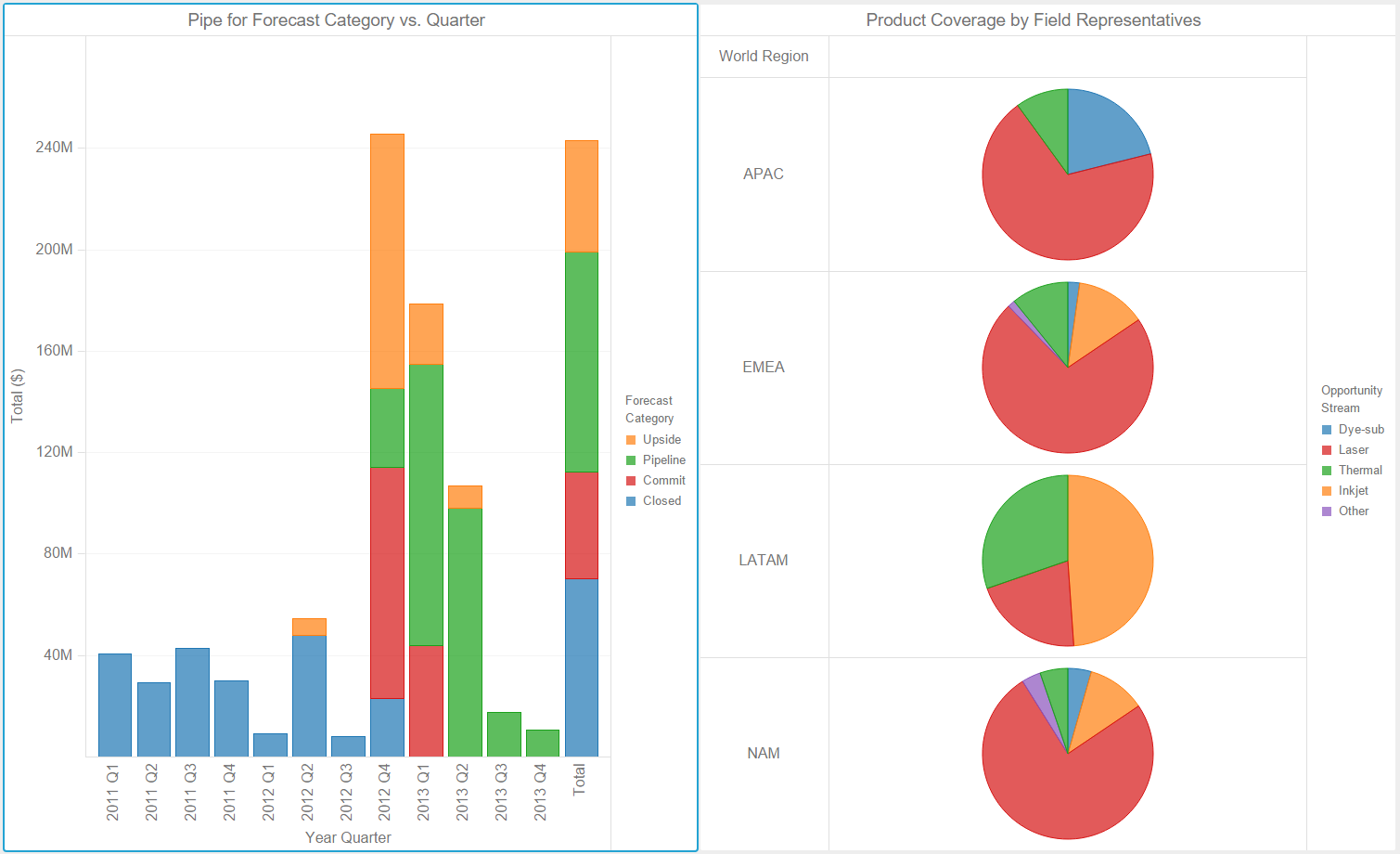
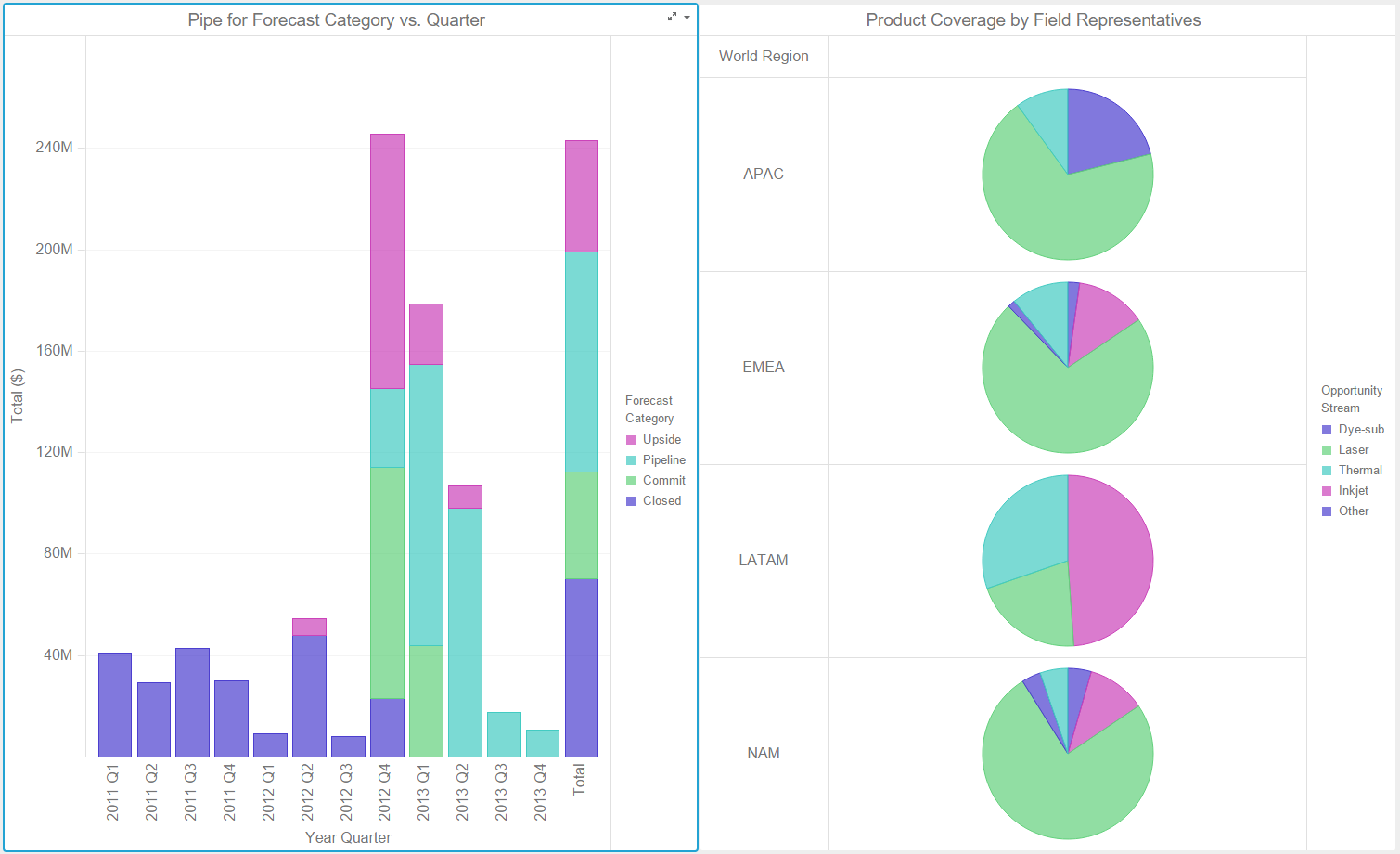
Para criar e aplicar uma paleta de cores
- Abra um painel para modificar.
- Selecione Formato > Criar nova paleta. A caixa de diálogo Paleta de Cores é aberta, mostrando as paletas de cores integradas e todas as paletas de cores personalizadas que já foram criadas.
- Clique em Add a Palette (Adicionar uma Paleta). Um selecionador automático de cores é exibido.
- Clique em cada cor a ser adicionada à paleta de cores. Uma amostra que representa a cor aparece no painel Paleta de cores, na parte inferior do selecionador automático de cores.
- Para remover uma cor da paleta de cores, clique nessa cor no painel Paleta de cores.
- Clique em Paleta de Pintura
 para selecionar cores que não estão no selecionador automático de cores ou para definir cores usando códigos hexadecimais.
para selecionar cores que não estão no selecionador automático de cores ou para definir cores usando códigos hexadecimais. - Clique em uma cor no anel externo. Para ajustar a tonalidade da cor, clique na sombra na caixa. Clique duas vezes em uma cor para adicioná-la ao painel Cores da paleta.
- Para usar um código hexadecimal para adicionar uma cor, digite o código hexadecimal no campo Cor hexadecimal e pressione a tecla Enter.
- Para remover uma cor, clique nela no painel Cores da paleta.
- Clique em Selecionador automático de cores
 para retornar ao selecionador automático de cores.
para retornar ao selecionador automático de cores. -
Clique OK quando terminar de salvar a paleta de cores e retornar à caixa de diálogo Paleta de cores.
- Para excluir uma paleta de cores, passe o cursor sobre a paleta que deseja excluir na área Personalizado e clique em Excluir
 .
. -
Para editar uma paleta de cores, passe o cursor sobre a paleta que deseja editar na área Personalizado e clique em Editar
 .
.Não é possível editar as paletas de cores padrão que aparecem na área Integrado da caixa de diálogo Paleta de Cores.
- Clique em OK.
- Escolher Formatar e selecione a paleta de cores que você acabou de criar para aplicá-la ao painel.
